Разработку можно вести как с использованием бесплатной среды
 Скачать 0.65 Mb. Скачать 0.65 Mb.
|
|
Arduino — это электронный конструктор и удобная платформа быстрой разработки электронных устройств для новичков и профессионалов. Платформа пользуется огромной популярностью во всем мире благодаря удобству и простоте языка программирования, а также программному коду. Устройство программируется через USB без использования программаторов. Arduino позволяет компьютеру выйти за рамки виртуального мира в физический и взаимодействовать с ним. Устройства на базе Arduino могут получать информацию об окружающей среде посредством различных датчиков, а также могут управлять различными исполнительными устройствами. Arduino — это открытая платформа, которая позволяет собирать всевозможные электронные устройства. Arduino будет интересен креативщикам, дизайнерам, программистам и всем пытливым умам, желающим собрать собственный гаджет. Устройства могут работать как автономно, так и в связке с компьютером. Всё зависит от идеи. Платформа состоит из аппаратной и программной частей; обе чрезвычайно гибки и просты в использовании. Для программирования используется упрощённая версия C++, известная так же как Wiring. Разработку можно вести как с использованием бесплатной среды ArduinoIDE, так и с помощью произвольного C/C++ инструментария. Поддерживаются операционные системы Windows, MacOS X и Linux. Сама плата выполнена на базе процессора ATmega328 с тактовой частотой 16 МГц, обладает памятью 32 кБ и имеет 20 контролируемых контактов ввода и вывода для взаимодействия с внешним миром. Для программирования и общения с компьютером вам понадобится USB-кабель. Для автономной работы потребуется блок питания на 7,5—12 В. Питание Arduino Uno может питаться как от USB подключения, так и от внешнего источника: батарейки или обычной электрической сети. Источник определяется автоматически. Платформа может работать при наличии напряжения от 6 до 20 В. Однако при напряжении менее 7 В работа может быть неустойчивой, а напряжение более 12 В может привести к перегреву и повреждению. Поэтому рекомендуемый диапазон: 7−12 В. На Arduino доступны следующие контакты для доступа к питанию: Vin предоставляет тот же вольтаж, что используется для питания платформы. При подключении через USB будет равен 5 В. 5V предоставляет 5 В вне зависимости от входного напряжения. На этом напряжении работает процессор. Максимальный допустимый ток, получаемый с этого контакта — 800 мА. 3.3V предоставляет 3,3 В. Максимальный допустимый ток, получаемый с этого контакта — 50 мА. GND — земля. Память Платформа оснащена 32 кБ flash-памяти, 2 кБ из которых отведено под так называемый bootloader. Он позволяет прошивать Arduino с обычного компьютера через USB. Эта память постоянна и не предназначена для изменения по ходу работы устройства. Её предназначение — хранение программы и сопутствующих статичных ресурсов. Также имеется 2 кБ SRAM-памяти, которые используются для хранения временных данных вроде переменных программы. По сути, это оперативная память платформы. SRAM-память очищается при обесточивании. Ещё имеется 1 кБ EEPROM-памяти для долговременного хранения данных. По своему назначению это аналог жёсткого диска для Arduino. Ввод / вывод На платформе расположены 14 контактов (pins), которые могут быть использованы для цифрового ввода и вывода. Какую роль исполняет каждый контакт, зависит от вашей программы. Все они работают с напряжением 5 В, и рассчитаны на ток до 40 мА. Также каждый контакт имеет встроенный, но отключённый по умолчанию резистор на 20 - 50 кОм. Некоторые контакты обладают дополнительными ролями: Serial: 0-й и 1-й. Используются для приёма и передачи данных по USB. Внешнее прерывание: 2-й и 3-й. Эти контакты могут быть настроены так, что они будут провоцировать вызов заданной функции при изменении входного сигнала. PWM: 3-й, 5-й, 6-й, 9-й, 10-й и 11-й. Могут являться выходами с широтно-импульсной модуляцией с 256 градациями. LED: 13-й. К этому контакту подключен встроенный в плату светодиод. Если на контакт выводится 5 В, светодиод зажигается; при нуле — светодиод гаснет. Помимо контактов цифрового ввода/вывода на Arduino имеется 6 контактов аналогового ввода, каждый из которых предоставляет разрешение в 1024 градации. По умолчанию значение меряется между землёй и 5 В, однако возможно изменить верхнюю границу, подав напряжение требуемой величины на специальный контакт AREF. Кроме этого на плате имеется входной контакт Reset. Его установка в логический ноль приводит к сбросу процессора. Это аналог кнопки Reset обычного компьютера. Взаимодействие Arduino Uno обладает несколькими способами общения с другими Arduino, микроконтроллерами и обычными компьютерами. Платформа позволяет установить последовательное соединение через контакты 0 (RX) и 1 (TX). Установленный на платформе чип транслирует это соединение через USB: на компьютере становится доступен виртуальный COM-порт. Программная часть Arduino включает утилиту, которая позволяет обмениваться текстовыми сообщениями по этому каналу. Встроенные в плату светодиоды RX и TX светятся, когда идёт передача данных между чипом и USB компьютера. Отдельная библиотека позволяет организовать последовательное соединение с использованием любых других контактов, не ограничиваясь штатными 0-м и 1-м. С помощью отдельных плат расширения становится возможной организация других способов взаимодействия, таких как ethernet-сеть, радиоканал, Wi-Fi. Защита USB Arduino Uno обладает предохранителем, защищающим USB-порты вашего компьютера от перенапряжения и коротких замыканий. Хотя большинство компьютеров обладают собственными средствами защиты, предохранитель даёт дополнительную уверенность. Он разрывает соединение, если на USB-порт подаётся более 500 мА, и восстанавливает его после нормализации ситуации. Габариты Размер платы составляет 6,9 × 5,3 см. Гнёзда для внешнего питания и USB выступают на пару миллиметров за обозначенные границы. На плате предусмотрены места для крепления на шурупы или винты. Расстояние между контактами составляет 0,1, но в случае 7-го и 8-го контакта — расстояние: 0,16″. Сложно ли это? Свою бешеную популярность Arduino приобрела благодаря простоте и дружелюбности. Даже полный ноль в программировании и схемотехнике может освоить основы работы с Arduino за пару часов. Этому поспособствуют тысячи публикаций, учебников, заметок в интернете и отличная серия видеоуроков по Arduino на русском языке. П  ринцип бутерброда ринцип бутербродаЕщё одной отличительной особенностью Arduino является наличие плат расширения, так называемых shields или просто «шилдов». Это дополнительные платы, которые ставятся подобно слоям бутерброда поверх Arduino, чтобы дать ему новые возможности. Так например, существуют платы расширения для подключения к локальной сети и интернету (EthernetShield), для управления мощными моторами (MotorShield), для получения координат и времени со спутников GPS (модуль GPS) и многие другие. Так что же такое Arduino Arduino — это сердце конструктора, в котором нет конечного, определённого набора деталей, и нет ограничений в разнообразии того, что можно собрать. Всё ограничено лишь вашей фантазией. Это новый мир, убойное хобби и отличный подарок. Десятки тысяч людей в мире уже поняли это. Программирование 1.структура Базовая структура программы для Arduino довольно проста и состоит, по меньшей мере, из двух частей. В этих двух обязательных частях, или функциях, заключён выполняемый код. 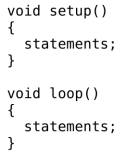 Где setup() — это подготовка, а loop() — выполнение. Обе функции требуются для работы программы. Перед функцией setup - в самом начале программы, обычно, идёт, объявление всех переменных. setup - это первая функция, выполняемая программой, и выполняемая только один раз, поэтому она используется для установки режима работы портов (pinMode()) или инициализации последовательного соединения Следующая функция loop содержит код, который выполняется постоянно — читаются входы, переключаются выходы и т.д. Эта функция — ядро всех программ Arduino и выполняет основную работу. 1.1setup() Функция setup() вызывается один раз, когда программа стартует. Используйте её для установки режима выводов или инициализации последовательного соединения. Она должна быть включена в программу, даже если в ней нет никакого содержания.  1.2loop() После вызова функции setup() – управление переходит к функции loop() , которая делает в точности то, что означает её имя — непрерывно выполняется, позволяя 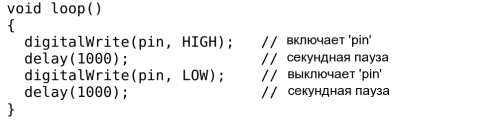 программе что-то изменять, отвечать и управлять платой Arduino. 2.функции Функция — это блок кода, имеющего имя, которое указывает на исполняемый код, который выполняется при вызове функции. Функции void setup() и void loop() уже обсуждались, а другие встроенные функции будут рассмотрены позже. Могут быть написаны различные пользовательские функции, для выполнения повторяющихся задач и уменьшения беспорядка в программе. При создании функции, первым делом, указывается тип функции. Это тип значения, возвращаемого функцией, такой как 'int' для целого (integer) типа функции. Если функция не возвращает значения, её тип должен быть void. За типом функции следует её имя, а в скобках параметры, передаваемые в функцию. 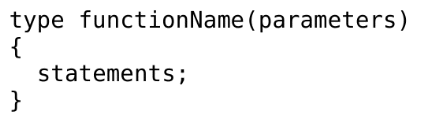 Следующая функция целого типа delayVal() используется для задания значения паузы в программе чтением значения с потенциометра. Вначале объявляется локальная переменная v, затем v устанавливается в значение потенциометра, определяемое числом между 0 — 1023, затем это значение делится на 4, чтобы результирующее значение было между 0 и 255, а затем это значение возвращается в основную программу.  3.{} фигурные скобки Фигурные скобки (также упоминаются как просто «скобки») определяют начало и конец блока функции или блока выражений, таких как функция void loop() или выражений (statements) типа for и if. 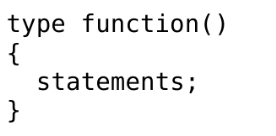 За открывающейся фигурной скобкой { всегда должна следовать закрывающаяся фигурная скобка }. Об этом часто упоминают, как о том, что скобки должны быть «сбалансированы». Несбалансированные скобки могут приводить к критическим, неясным ошибкам компиляции, вдобавок иногда и трудно выявляемым в больших программах. Среда разработки Arduino, включает возможность удобной проверки баланса фигурных скобок. Достаточно выделить скобку, или даже щёлкнуть по точке вставки сразу за скобкой, чтобы её пара была подсвечена. 3.; точка с запятой Точка с запятой должна использоваться в конце выражения и разделять элементы программы. Также точка с запятой используется для разделения элементов цикла for. Примечание: Если забыть завершить стоку точкой с запятой, то это приведёт к возникновению ошибки компиляции. Текст ошибки может быть очевиден и указывать на пропущенную точку с запятой, но может быть и не таким очевидным. Если появляется маловразумительная или нелогичная ошибка компилятора, первое, что следует проверить — не пропущена ли точка с запятой вблизи строки, где компилятор выразил своё недовольство. 4. /* ... */ блок комментария Блок комментария или однострочный комментарий — это область текста, которая игнорируется программой и используется для добавления текста с описанием кода или примечаний. Комментарий помогают другим понять эту часть программы. Он начинается с /* и заканчивается */ и может содержать множество строк. /* это «огороженный» блок комментария, и не забудьте «закрыть» комментарий - он должен быть сбалансирован! */ Поскольку комментарии игнорируются программой, а, следовательно, не занимают места в памяти, они могут быть достаточно ёмкими, но кроме того, они могут использоваться для «пометки» блоков кода с отладочной целью. Примечание: Хотя допускается вставка однострочного комментария в блоке комментария, второй блок комментария не допускается. // однострочный комментарий Однострочный комментарий начинается с // и заканчивается (внутренним) кодом перехода на другую строку. Как и блок комментария, он игнорируется программой и не занимает места в памяти. // вот так выглядит однострочный комментарий Однострочный комментарий часто используется после действенного выражения, чтобы дать больше информации о том, что выражение выполняет или в качестве напоминания на будущее. 5. переменные Переменные — это способ именовать и хранить числовые значения для последующего использования программой. Само название - переменные, говорит о том, что переменные - это числа, которые могут последовательно меняться, в отличие от констант, чьё значение никогда не меняется. Переменные нужно декларировать (объявлять), и, что очень важно - им можно присваивать значения, которые нужно сохранить. Следующий код объявляет переменную inputVariable, а затем присваивает ей значение, полученное от 2-го аналогового порта:  'inputVariable' — это наша переменная. Первая строка декларирует, что она будет содержать int, короткое целое. Вторая строка присваивает ей значение аналогового вывода 2. Это делает значение на выводе 2 доступным в любом месте программы. Когда переменной присвоено значение, или пере-присвоено, вы можете проверить это значение, если оно встречается в некотором условии, или использовать его непосредственно. Рассмотрим пример, иллюстрирующий три операции с переменными. Следующий код проверяет, не меньше ли 100 значение переменной, а если так, переменной inputVariable присваивается значение 100, а затем задаётся пауза, определяемая переменной inputVariable, которая теперь, как минимум, равна 100:  Примечание: Переменные должны иметь наглядные имена, чтобы код был удобочитаемый. Имена переменных как tiltSensor или pushButton помогают программисту при последующем чтении кода понять, что содержит эта переменная. Имена переменных как var или value, с другой стороны, мало делают для понимания кода, и здесь используются только в качестве примера. Переменные могут быть названы любыми именами, которые не являются ключевыми словами языка программирования Arduino. 6.объявление переменных Все переменные должны быть задекларированы до того, как они могут использоваться. Объявление переменной означает определение типа её значения: int, long, float и т.д., задание уникального имени переменной, и дополнительно ей можно присвоить начальное значение. Всё это следует делать только один раз в программе, но значение может меняться в любое время при использовании арифметических или других разных операций. Следующий пример показывает, что объявленная переменная inputVariable имеет тип int, и её начальное значение равно нулю. Это называется простым присваиванием. int inputVariable = 0; Переменная может быть объявлена в разных местах программы, и то, где это сделано, определяет, какие части программы могут использовать переменную. 7. границы переменных Переменные могут быть объявлены в начале программы перед void setup(), локально внутри функций, и иногда в блоке выражений таком, как цикл for. То, где объявлена переменная, определяет её границы (область видимости), или возможность некоторых частей программы её использовать. Глобальные переменные таковы, что их могут видеть и использовать любые функции и выражения программы. Такие переменные декларируются в начале программы перед функцией setup(). Локальные переменные определяются внутри функций или таких частей, как цикл for. Они видимы и могут использоваться только внутри функции, в которой объявлены. Таким образом, могут существовать несколько переменных с одинаковыми именами в разных частях одной программы, которые содержат разные значения. Уверенность, что только одна функция имеет доступ к её переменной, упрощает программу и уменьшает потенциальную опасность возникновения ошибок. Следующий пример показывает, как декларировать несколько разных типов переменных, и демонстрирует видимость каждой переменной: 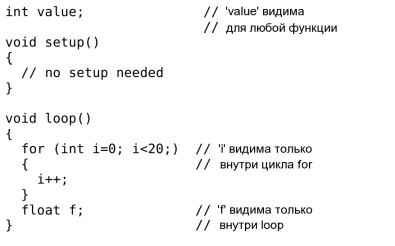 7.1byte Байт хранит 8-битовое числовое значение без десятичной точки. Он имеет диапазон от 0 до 255.  7.2int Целое — это первый тип данных для хранения чисел без десятичной точки, и хранит 16-битовое значение в диапазоне от 32767 до -32768.  Примечание: Целые переменные будут переполняться, если форсировать их переход через максимум или минимум при присваивании или сравнении. Например, если x = 32767 и следующее выражение добавляет 1 к x, x = x +1 или x++, в этом случае x переполняется и будет равен -32678. 7.3long Тип данных увеличенного размера для больших целых, без десятичной точки, сохраняемый в 32-битовом значении с диапазоном от 2147383647 до -2147383648.  7.4float Тип данных для чисел с плавающей точкой или чисел, имеющих десятичную точку. Числа с плавающей точкой имеют большее разрешение, чем целые и сохраняются как 32-битовые значения в диапазоне от 3.4028235E+38 до -3.4028235E+38.  Примечание: Числа с плавающей точкой не точные, и могут выдавать странные результаты при сравнении. Вычисления с плавающей точкой медленнее, чем вычисления целых при выполнении расчётов, так что, без нужды, их следует избегать. массивы  Массив — это набор значений, к которым есть доступ через значение индекса. Любое значение в массиве может быть вызвано через вызов имени массива и индекса значения. Индексы в массиве начинаются с нуля с первым значением, имеющим индекс 0. Массив нуждается в объявлении, а дополнительно может заполняться значениями до того, как будет использоваться. Схожим образом можно объявлять массив, указав его тип и размер, а позже присваивать значения по позиции индекса:  Чтобы извлечь значение из массива, присвоим переменной значение по индексу массива:  Массивы часто используются в цикле for, где увеличивающийся счётчик применяется для индексации позиции каждого значения. Следующий пример использует массив для мерцания светодиода. Используемый цикл for со счётчиком, начинающимся с 0, записывает значение из позиции с индексом 0 массива flicker[], в данном случае 180, на PWM-вывод (широтно-импульсная модуляция) 10; затем пауза в 200 ms, а затем переход к следующей позиции индекса. 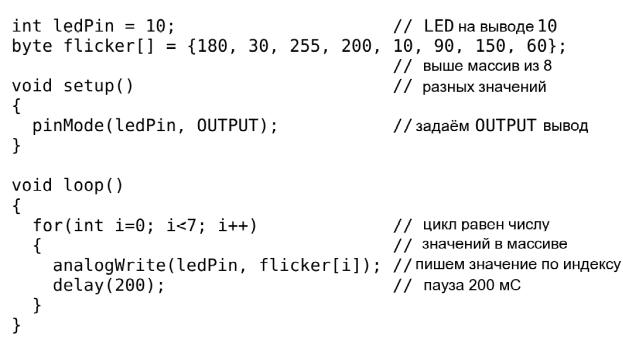 8.арифметика Арифметические операции включают сложение, вычитание, умножение и деление. Они возвращают сумму, разность, произведение или частное (соответственно) двух операндов. 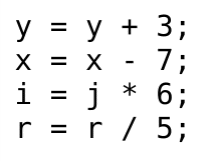 Операция управляется используемым типом данных операндов, так что, например, 9/4 даёт 2 вместо 2.25, поскольку 9 и 4 имеют тип int и не могут использовать десятичную точку. Это также означает, что операция может вызвать переполнение, если результат больше, чем может храниться в данном типе. Если используются операнды разного типа, то для расчётов используется больший тип. Например, если одно из чисел (операндов) типа float, а второе целое, то для вычислений используется тип с плавающей точкой. Выбирайте типы переменных достаточные для хранения результатов ваших вычислений. Прикиньте, в какой точке ваша переменная переполнится, а также, что случится в другом направлении, то есть, (0-1) или (0- -32768). Для вычислений, требующих дробей, используйте переменные типа float, но остерегайтесь их недостатков: большой размер и маленькая скорость вычислений. Примечание: Используйте оператор приведения типа (нзвание типа) для округления, то есть, (int)myFloat - для преобразования переменной одного типа в другой «на лету». Например, i = (int) 3.6 - поместит в i значение 3. 9.смешанное присваивание Смешанное присваивание сочетает арифметические операции с операциями присваивания. Чаще всего встречается в цикле for, который описан ниже. Наиболее общее смешанное присваивание включает: 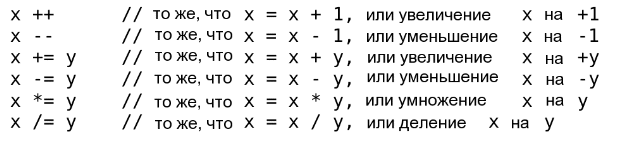 Примечание: Например, x *= 3 утроит старое значение x и присвоит полученный результат x. 10 константы Язык Arduino имеет несколько предопределённых величин, называемых константами. Они используются, чтобы сделать программу удобной для чтения. Константы собраны в группы. 10.1 true/false Это Булевы константы, определяющие логические уровни. FALSE легко определяется как 0 (ноль), а TRUE, как 1, но может быть и чем-то другим, отличным от нуля. Так что в Булевом смысле -1, 2 и 200 — это всё тоже определяется как TRUE. 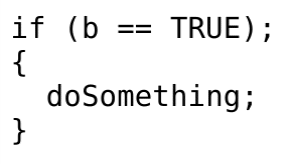 10.2 high/low Эти константы определяют уровень выводов как HIGH или LOW и используются при чтении или записи на логические выводы. HIGH определяется как логический уровень 1, ON или 5 вольт(3-5), тогда как LOW — 0, OFF или 0 вольт(0-2).  input/output Константы используются с функцией pinMode() для задания режима работы цифровых выводов: либо как INPUT (вход), либо как OUTPUT (выход).  11 управление программой 11.1if Конструкция if проверяет, будет ли выполнено некое условие, такое, как, например, будет ли аналоговое значение больше заданного числа, и выполняет какое-то выражение в скобках, если это условие true (истинно). Если нет, то выражение в скобках будет пропущено. Формат для if следующий: 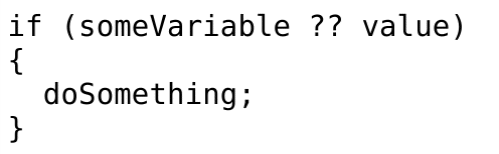 Пример выше сравнивает someVariable со значением (value), которое может быть и переменной, и константой. Если выражение или условие в скобках истинно, выполняется выражение в фигурных скобках. Если нет, выражение в фигурных скобках пропускается, и программа выполняется с оператора, следующего за скобками. Примечание: Остерегайтесь случайного использования «=», как в if (x = 10), что технически правильно, определяя x равным 10, но результат этого всегда true. Вместо этого используйте «==», как в if (x == 10), что осуществляет проверку значения x — равно ли оно 10 или нет. Запомните «=» - равно, а «==» - равно ли? 11.2 if...else Конструкция if...else позволяет сделать выбор «либо, либо». Например, если вы хотите проверить цифровой вход и выполнить что-то, если он HIGH, или выполнить что-то другое, если он был LOW, вы должны записать следующее: 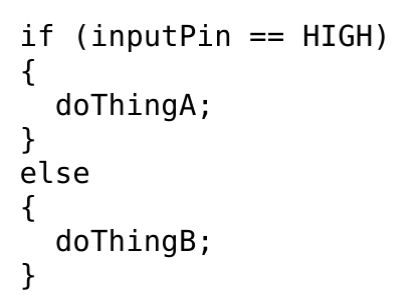 else может также предшествовать другой проверке if так, что эти множественные, взаимоисключающие проверки могут запускаться одновременно. И возможно даже неограниченное количество подобных else переходов. Хотя следует помнить, что только один набор выражений будет выполнен в зависимости от результата проверки: 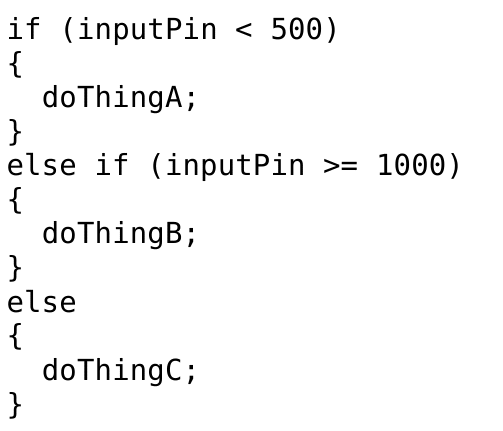 Примечание: Конструкция if просто проверяет, будет ли выражение в круглых скобках истинно или ложно. Это выражение может быть любым правильным, относительно языка Си, выражением, как в первом примере if (inputPin == HIGH). В этом примере if проверяет только то, что означенный вход в состоянии высокого логического уровня или действительно ли напряжение на нём 5 вольт. while Цикл while продолжается, и может продолжаться бесконечно, пока выражение в скобках не станет false (ложно). Что-то должно менять проверяемую переменную, иначе из цикла никогда не выйти. И это должно быть в вашем коде, как, скажем, увеличение переменной, или внешнее условие, как, например, проверяемый сенсор. 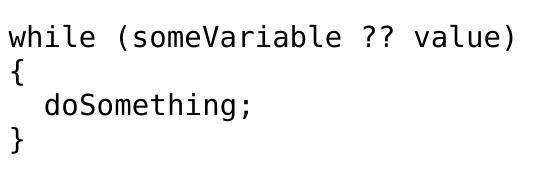 Следующий пример проверяет, будет ли someVariable меньше 200, и если да, то выполняются выражения в фигурных скобках, и цикл продолжается, пока someVariable остаётся меньше 200.  do...while Цикл do управляемый «снизу» цикл, работающий на манер цикла while, с тем отличием, что условие проверки расположено в конце цикла, таким образом, цикл выполнится хотя бы один раз. 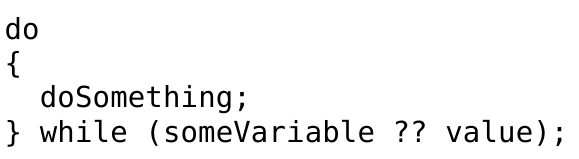 Следующий пример присваивает readSensor переменной x, делает паузу на 50 миллисекунд, затем цикл выполняется, пока x меньше, чем 100. 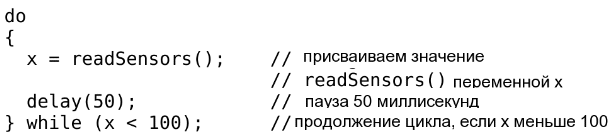 цифровой ввод/вывод pinMode (pin, mode) Используется в void setup () для конфигурации заданного вывода, чтобы он работал на вход (INPUT) или на выход (OUTPUT). Цифровые выводы в Arduino предустановлены на вход, так что их нет нужды явно объявлять как INPUT с помощью pinMode (). Выводы, сконфигурированные как INPUT, подразумеваются в состоянии с высоким импедансом (сопротивлением). В микроконтроллере Atmega, есть также удобные, программно доступные подтягивающие резисторы 20 кОм. Эти встроенные подтягивающие резисторы доступны следующим образом:  Подтягивающие резисторы, как правило, используются при соединении входов с переключателями. Заметьте, что в примере выше нет преобразования pin на выход, это просто метод активизации встроенных подтягивающих резисторов. Выводы, сконфигурированные как OUTPUT, находятся в низкоимпедансном состоянии и могут отдавать 40 мА в нагрузку (цепь, другое устройство). Это достаточный ток для яркого включения светодиода (не забудьте последовательный токоограничительный резистор!), но не достаточный для включения реле, соленоидов или моторов. Короткое замыкание выводов Arduino или слишком большой ток могут повредить выходы или даже всю микросхему Atmega. Порой, не плохая идея — соединять OUTPUT вывод через последовательно включённый резистор в 470 Ом или 1 кОм. |
